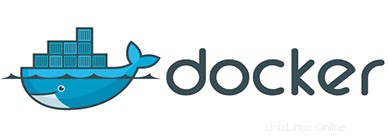
このチュートリアルでは、Ubuntu 16.04 LTSにDockerをインストールして構成する方法を示します。知らなかった方のために、Dockerはデプロイを自動化するオープンソースプロジェクトです。コンテナは、開発者がライブラリ、依存関係、アセットなどのすべてのプロジェクトリソースをパッケージ化することを可能にします。DockerはGoプログラミング言語で記述され、Dotクラウドによって開発されます。 Linuxカーネルは、名前名やコントロールグループなどの機能を備えており、オペレーティングシステム上にコンテナーを作成し、コンテナーへのアプリケーションのデプロイを自動化します。
この記事は、少なくともLinuxの基本的な知識があり、シェルの使用方法を知っていること、そして最も重要なこととして、サイトを独自のVPSでホストしていることを前提としています。インストールは非常に簡単で、ルートアカウントで実行されていますが、そうでない場合は、'sudoを追加する必要があります。 ‘ルート権限を取得するコマンドに。 Ubuntu 16.04(Xenial Xerus)サーバーにDockerを段階的にインストールする方法を紹介します。
前提条件
- 次のオペレーティングシステムのいずれかを実行しているサーバー:Ubuntu 16.04(XenialXerus)。
- 潜在的な問題を防ぐために、OSの新規インストールを使用することをお勧めします。
- サーバーへのSSHアクセス(またはデスクトップを使用している場合はターミナルを開く)
non-root sudo userまたはroot userへのアクセス 。non-root sudo userとして行動することをお勧めします ただし、ルートとして機能するときに注意しないと、システムに害を及ぼす可能性があるためです。
Ubuntu16.04LTSにDockerをインストールする
手順1.まず、次のapt-getを実行して、すべてのシステムパッケージが最新であることを確認します。 ターミナルのコマンド。
sudo apt-get update sudo apt-get upgrade
ステップ2.Dockerをインストールします。
ここで、aptコマンドを使用してdockerをインストールします:
apt-get install linux-image-generic-lts-trusty apt-get install -y docker.io
インストールが完了するまで待ち、Dockerサービスを開始して有効にします:
systemctl start docker systemctl enable docker
Dockerのバージョンを確認します:
docker version
ステップ3.Dockerコンテナをダウンロードします。
Dockerの使用を開始し、ubuntu Dockerイメージをダウンロードします:
docker pull ubuntu
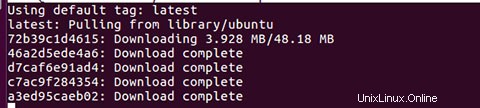
ダウンロードしたUbuntuコンテナを確認します:
docker images

そのUbuntuコンテナに入るには、次のコマンドを入力すると、自動的に起動します。-iオプションを選択するとインタラクティブになり、-tを使用するとコンテナにttyが割り当てられます。 :
docker run -i -t ubuntu
または、特定のバージョンのUbuntuを起動することもできます。コンテナーには複数のイメージを含めることができます。このコマンドは、これまでにダウンロードした利用可能なイメージを表示します。
sudo docker.io images
REPOSITORY TAG IMAGE ID ubuntu vivid 76ca2fd90787 ubuntu 15.04 76ca2fd90787 ubuntu utopic cfaba6b5fefe ubuntu 14.10 cfaba6b5fefe ubuntu 14.04 5ba9dab47459 ubuntu trusty 5ba9dab47459 ubuntu 14.04.1 5ba9dab47459 ubuntu latest 5ba9dab47459 ubuntu 12.04.5 69c02692b0c1
これで、別のバージョンを起動する場合は、次の方法で、起動するバージョンのTAGをコンテナに追加するだけで済みます。
sudo docker.io run -i -t ubuntu:14.10 /bin/bash
おめでとうございます。Dockerが正常にインストールされました。このチュートリアルを使用してUbuntu 16.04 LTS(Xenial Xerus)システムにDockerをインストールしていただきありがとうございます。その他のヘルプや役立つ情報については、公式のDockerを確認することをお勧めします。ウェブサイト。